
Cara Mencadangkan Kontak Android ke Outlook [100% Berfungsi]

Mencadangkan kontak Android Anda sangat penting untuk menghindari kehilangan data komunikasi yang penting. Di antara berbagai opsi pencadangan, Outlook menyediakan platform yang andal untuk menyimpan dan mengelola kontak, terutama bagi pengguna yang sering menggunakan layanan Microsoft untuk keperluan pekerjaan atau pribadi. Apakah Anda lebih suka metode manual atau menginginkan solusi yang lebih otomatis, panduan ini akan memandu Anda melalui beberapa cara efektif untuk mencadangkan kontak Android ke Outlook.
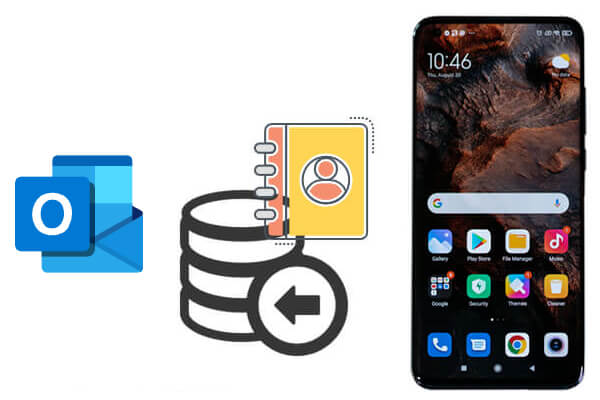
Jika Anda lebih suka pendekatan langsung, Anda dapat mengekspor kontak secara manual dari ponsel Android dan mengimpornya ke Outlook. Berikut caranya:
Langkah 1. Buka aplikasi Kontak di perangkat Android Anda.
Langkah 2. Ketuk "Menu" (ikon tiga titik) > "Kelola kontak" > "Ekspor kontak".
Langkah 3. Pilih untuk mengekspor ke penyimpanan internal atau kartu SD sebagai file .vcf.
Langkah 1. Di komputer Anda, buka Outlook.
Langkah 2. Buka "File" > "Buka & Ekspor" > "Impor/Ekspor".
Langkah 3. Pilih "Impor file VCARD (.vcf)" dan klik "Berikutnya".
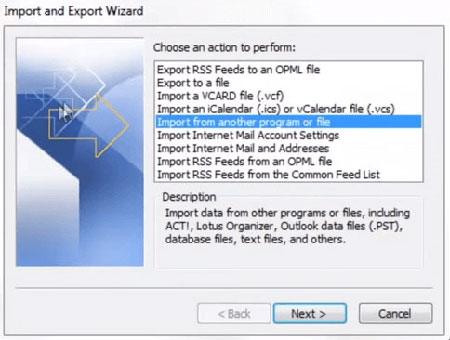
Langkah 4. Pilih file VCF yang diekspor dari perangkat Android Anda dan impor.
Kelebihan:
Kontra:
Jika perangkat Android Anda disinkronkan dengan akun Google, Anda dapat dengan mudah mentransfer kontak ke Outlook melalui Google Contacts. Bagaimana cara mencadangkan kontak Android saya ke Outlook dengan akun Google?
Langkah 1. Buka "Setelan" > "Akun" > "Google" > [Akun Anda]. Pastikan sinkronisasi Kontak diaktifkan.
Langkah 2. Kunjungi Google Contacts di browser. Pilih kontak yang ingin diekspor.
Langkah 3. Klik tombol "Ekspor", pilih format "Outlook CSV", dan unduh berkasnya.

Langkah 4. Buka "Outlook" > "File" > "Buka & Ekspor" > "Impor/Ekspor".
Langkah 5. Pilih "Impor dari program atau berkas lain" > "Nilai yang Dipisahkan Koma".
Langkah 6. Temukan file CSV yang diunduh dan impor ke kontak Outlook Anda.
Kelebihan:
Kontra:
Berikut ini juga cara satu klik untuk mencadangkan kontak ponsel Android ke Outlook. Yang Anda perlukan hanyalah Coolmuster Android Assistant . Aplikasi ini dapat membantu Anda mentransfer kontak dari ponsel Android ke Outlook hanya dengan satu klik. Selain itu, Android Assistant juga dapat membantu Anda mengedit dan mengelola kontak ponsel Android di komputer, serta mengimpor/mengekspor data ponsel Android Anda dari/ke komputer, termasuk kontak, pesan teks, log panggilan, foto, video, musik, dokumen, dan jenis file lainnya.
Fitur Utama Android Assistant:
Teruslah membaca untuk melihat cara menggunakan Asisten Android ini untuk mencadangkan kontak Android ke Outlook dengan 1 klik.
01 Pertama-tama, Anda harus mengklik tombol berikut untuk menginstal perangkat lunak ini di komputer PC atau Mac Anda.
02 Luncurkan Android Assistant yang terinstal dan hubungkan ponsel Android Anda ke komputer yang sama melalui kabel USB. Setelah koneksi diaktifkan, perangkat lunak akan mendeteksi perangkat Android yang terhubung dan menampilkannya di antarmuka utamanya.

Catatan: Anda perlu mengaktifkan USB debugging pada ponsel Android Anda terlebih dahulu jika Anda belum melakukannya sebelumnya.
03 Ketuk tab "Kontak" dari menu sebelah kiri, lalu semua kontak di ponsel Anda akan dipindai. Cukup pratinjau dan pilih kontak yang ingin Anda cadangkan ke Outlook.
Kemudian, buka menu atas untuk mengklik opsi "Ekspor" > "Ekspor ke Outlook" untuk mentransfer kontak dari ponsel Android yang terhubung ke Outlook.

Ngomong-ngomong, Anda juga dapat mengeklik opsi "Impor" > "Impor dari Outlook" untuk mengimpor kontak dari Outlook ke ponsel Android Anda .

Ingin melihat cara kerjanya? Tonton video tutorialnya di sini:
1. Apa format terbaik untuk mengekspor kontak untuk Outlook?
Format yang paling kompatibel adalah .csv untuk kontak massal dan .vcf (vCard) untuk impor kontak individual.
2. Apakah semua informasi kontak akan disimpan selama transfer?
Ya, jika Anda menggunakan format yang tepat, seperti CSV atau VCF, sebagian besar informasi, seperti nomor telepon, email, dan alamat, akan disimpan. Namun, beberapa kolom kustom mungkin tidak dikenali oleh Outlook.
Mencadangkan kontak Android Anda ke Outlook merupakan langkah cerdas untuk memastikan data komunikasi berharga Anda disimpan dengan aman dan mudah dikelola, terutama bagi para profesional yang mengandalkan Outlook sebagai bagian dari alur kerja harian mereka.
Panduan ini memandu Anda melalui tiga metode praktis:
Tentu saja, kami sarankan untuk menggunakan Coolmuster Android Assistant , yang sederhana, efisien, dan ideal bagi sebagian besar pengguna. Anda dapat dengan mudah mencadangkan kontak tanpa langkah-langkah yang rumit.
Artikel Terkait:
Pencadangan dan Pemulihan Kontak: Cara Mencadangkan & Memulihkan Kontak Android dalam 5 Cara
Cadangkan Kontak Outlook dengan Cepat dengan Metode Praktis [Teruji]
7 Aplikasi Pengelola Kontak Android Terbaik untuk Menjaga Kontak Anda Tetap Terorganisir
Bagaimana cara mentransfer kontak dari Android ke komputer? (6 cara terbaik)





